在實際應用中,設備現場很大要,如果現場只有一個觸摸屏控制時,操作起來就不是很方便了,如果要實現多個地方控制一臺設備時,就要用到一機多屏。
所謂一機多屏是指:一個控制設備(PLC)連接多個觸摸屏,所有的觸摸屏都可以實現操作和顯示。
實現一機多屏的方法有兩種:
一、通過串行通信接口實現連接多個觸摸屏的功能,連接如圖1-1所示。
圖1-1
我們以西門子S7-200SMART與威綸通MT8071ip觸摸屏通過串口實現一機多屏設置。查閱MT8071ip的通信口針腳如圖1-2所示。采用COM2(RS485-2W)與PLC通信,PLC的3號對HMI的2號,PLC的8號對HMI的1號。再采用COM1(RS232)與從屏通信實現分屏,主屏HMI 1的6號對從屏HMI 2的9號,主屏的9號對從屏的6號。
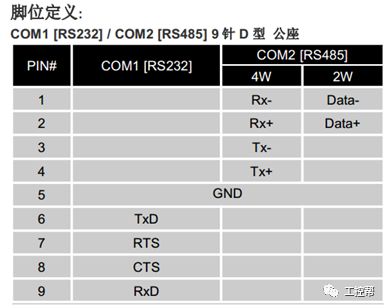
圖1-2
連接好外部接線后,開始建立HMI文件,首先建立主屏文件,系統參數中設備清單如圖1-3所示。
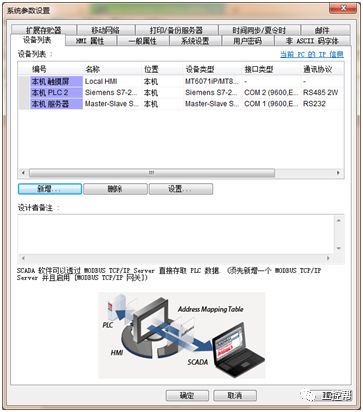
圖1-3
因主屏HMI1的COM2與PLC通信,所以應設置“本機PLC”詳細通信參數,此處設置為SimensS7-200 SMART PPI如圖1-4所示。
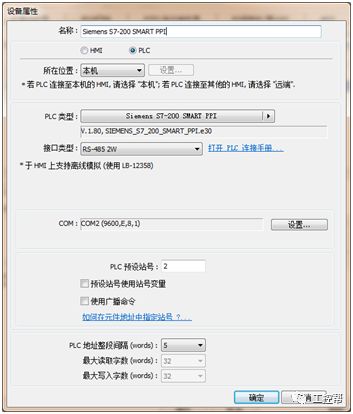
圖1-4
.因主屏HMI 1的COM 1用來接收來自從屏的命令,所以必須建立“Master-Slave Server”類型的設備,用來設定COM1的屬性,如圖1-5所示。由圖可以發現COM1的通訊參數為“9600,E,8,1”,并使用RS-232接口。此項參數并不限定需與PLC的通訊參數相同,但限制數據位必須為8。另外,盡可能設定為較快的通訊速度,這樣從屏可以較快的讀取到PLC的數據。
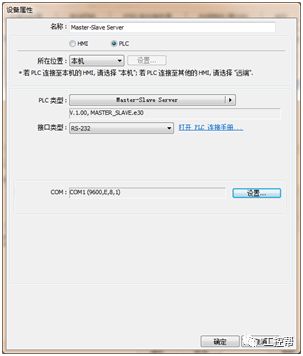
圖1-5
主屏創建好后另存一份,作為從屏文件,只需要將系統參數的設備清單改為圖1-6所示。
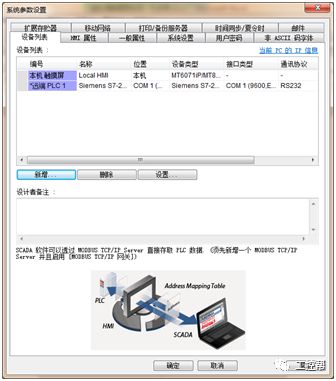
圖1-6
因為從屏HMI 2所讀取的PLC連接在主屏上,所以從屏將PLC視為遠程PLC,因此在設備清單中需存在“*遠程PLC 1 “,此時所連接的PLC為SimensS7-200 SMART PPI。
在設備清單中建立一個新的設備,”PLC類型”請選擇“SimensS7-200 SMART PPI”,“PLC預設站號”需與PLC所使用的站號相同,如圖1-7所示。
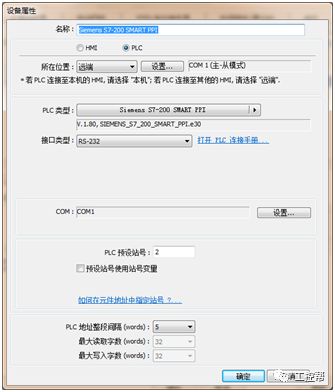
圖1-7
2.設定正確的通訊參數。此時從屏的COM 1是與觸摸屏1的COM 1相互連接,并不是與PLC直接連接,因此必須忽略PLC的通訊參數,而應讓觸摸屏2的COM 1與觸摸屏1的COM 1所使用的接口與通訊參數相同。因為觸摸屏1的COM 1使用RS-232接口,通訊參數為“9600,E,8,1”,所以觸摸屏2的COM 1也需依此參數設定,參考圖1-8所示。
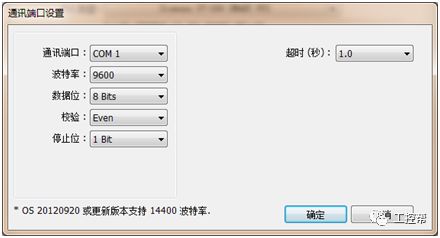
圖1-8
3.因為觸摸屏2視PLC為遠程PLC,所以需選擇“所在位置”為“遠程”。并選擇使用“串行端口”的方式連接遠程觸摸屏(即觸摸屏1 ),如圖1-9所示。
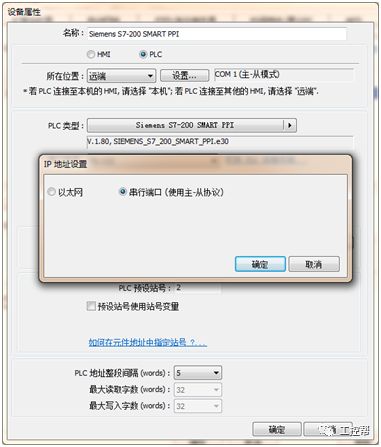
圖1-9
主屏和從屏的系統參數設置好后,創建一個位狀態切換開關和一個位狀態指示燈,如圖1-10所示。分別將文件下載到觸摸屏進行測試。
圖1-10
二、通過以太網接口實現連接多個觸摸屏的功能,主屏和從屏都是通過交換機連接在一起。
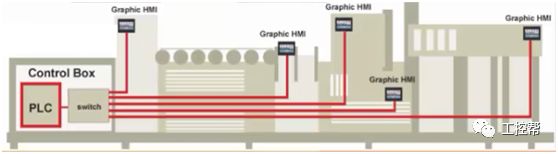
因主屏與PLC連接方式和串口分屏類似,只是不再需要添加“Master-Slave Server”參數設置如圖2-1所示。
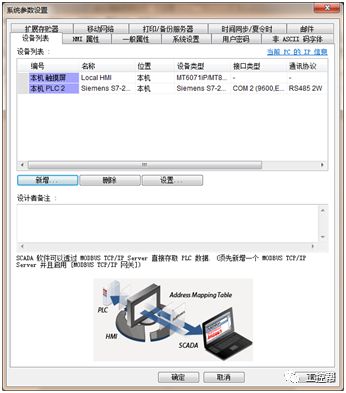
圖2-1
因從屏通過以太網與主屏相連,參數設置中設備清單如圖2-2所示。
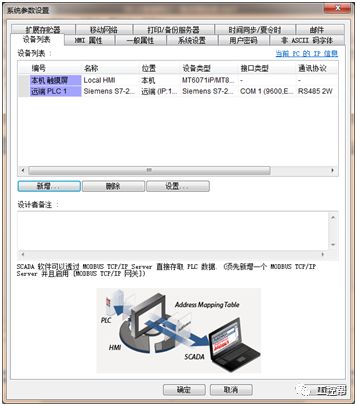
圖2-2
將PLC所在位置改為遠端,點擊“設置”選擇以太網設置好主屏的IP地址和端口號,如圖2-3所示。
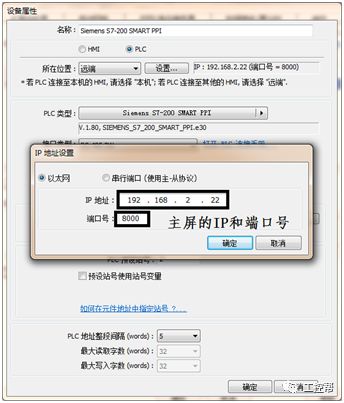
圖2-3
至此觸摸屏的分屏介紹完了,希望能夠幫助小伙伴們解決一機多屏的困擾,如果小伙伴們在試驗的過程中碰到通信不上,或者沒有看懂的地方,可以聯系我們的助教美女,助教會第一時間安排老師給您親自指導。
-
plc
+關注
關注
5013文章
13327瀏覽量
464081 -
觸摸屏
+關注
關注
42文章
2309瀏覽量
116382 -
S7-200
+關注
關注
13文章
408瀏覽量
50480 -
串行通信接口
+關注
關注
0文章
17瀏覽量
9569
原文標題:威綸通觸摸屏如何實現一機多屏通信?
文章出處:【微信號:GKYXT1508,微信公眾號:工控云學堂】歡迎添加關注!文章轉載請注明出處。
發布評論請先 登錄
相關推薦
講述如何實現單片機與觸摸屏的通信
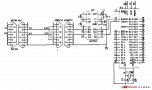
觸摸屏廠家生產售貨一體機-云上觸摸屏廠家
施耐德觸摸屏如何設置MODBUS-RTU通信
工業觸摸屏觸摸無反應如何解決
串口觸摸屏的使用(與單片機通信,電阻屏)





 觸摸屏如何實現一機多屏通信?我們需要怎么做
觸摸屏如何實現一機多屏通信?我們需要怎么做
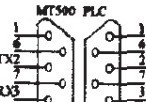
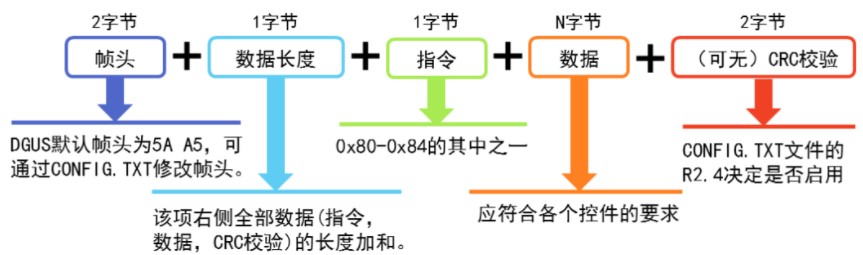













評論